マイクロソフトは、可能な限り情報を提供したいと考えています。そのため、[開始] / [新しい]タブを開くたびに、これらのニュース記事が表示されます。 しかし、ブラウザを使用するたびにそれらに対処したくない場合はどうでしょうか。 良いニュースは、それらの記事を取り除くための迅速で簡単な方法があるということです。
これらの広告の欠点は、Windows10の大規模な更新後に戻ってくる傾向があることです。 それらを無効にするかどうかは関係ありません。更新のたびに元に戻ります。 プロセスが迅速かつ簡単であることは良いことです。
Edgeブラウザでスタートページをオフにする方法
これらの不要なスタートページを削除するには、Edgeを開き、歯車またはフィードの非表示オプションをクリックします。 スタートページの右上近くにあります。
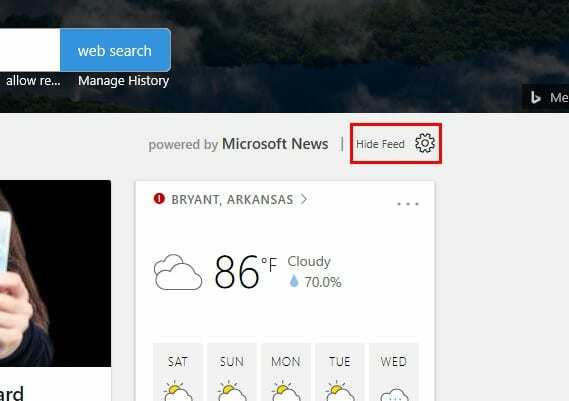
次のウィンドウが表示されたら、[ニュースフィードを非表示にする]というボックスをクリックしてください。 下部にある青い[保存]ボタンをクリックして、変更を保存します。
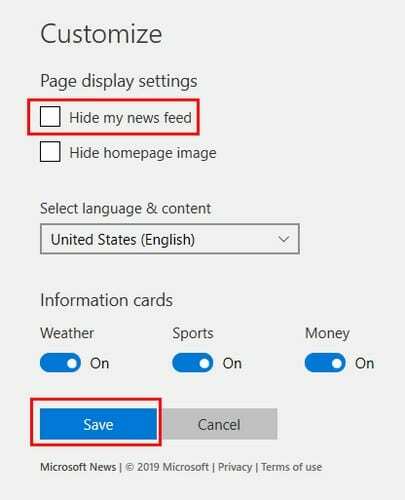
今後、スタートページにニュース記事は表示されなくなりますが、新しいタブを開くたびにニュース記事が表示されます。 ストーリーを新しいタブから遠ざけるには、もう1つ調整する必要があります。 残念ながら、記事を非表示にする場合、スタートページと新しいタブの設定は異なります。
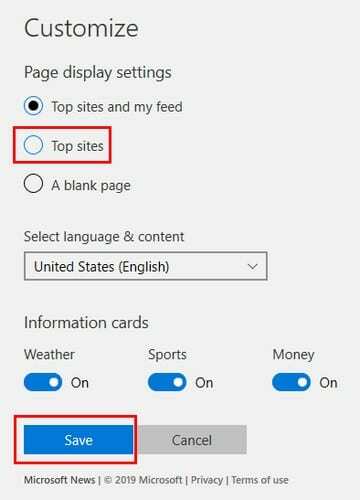
新しいタブを開き、前と同じように歯車をクリックします。 新しいウィンドウが表示されたら、[トップサイト]オプション(下の2番目)をクリックし、下部にある青い[保存]ボタンをクリックします。 これで、スタートページを表示したり、新しいタブを開いたりするたびに、それらの記事を表示する必要がなくなります。
これらの設定はWindowsの更新ごとに消去されるため、取得したら、前述の手順を繰り返す必要があります。
結論
Edgeブラウザーの多くの良い点の1つは、物事をシンプルに保つことです。 ご覧のとおり、これらの記事を削除するには、数回クリックするだけです。 なぜそれらの記事はそんなに迷惑なのですか? 以下のコメントで私とあなたの考えを共有してください。